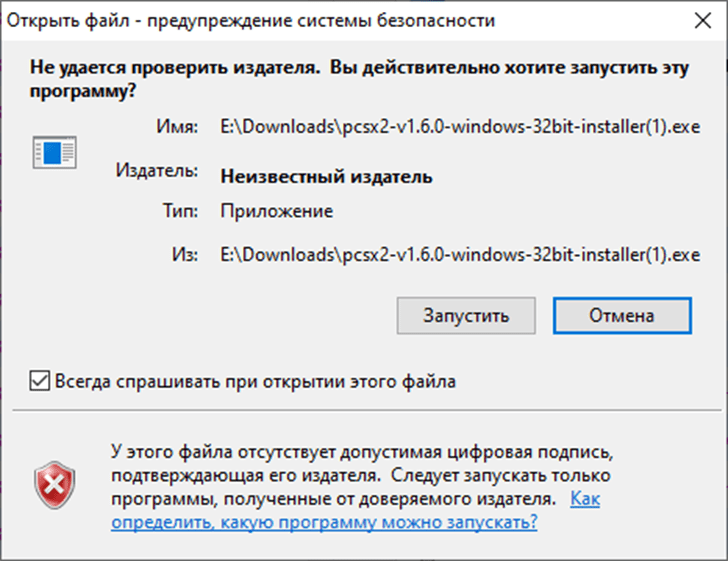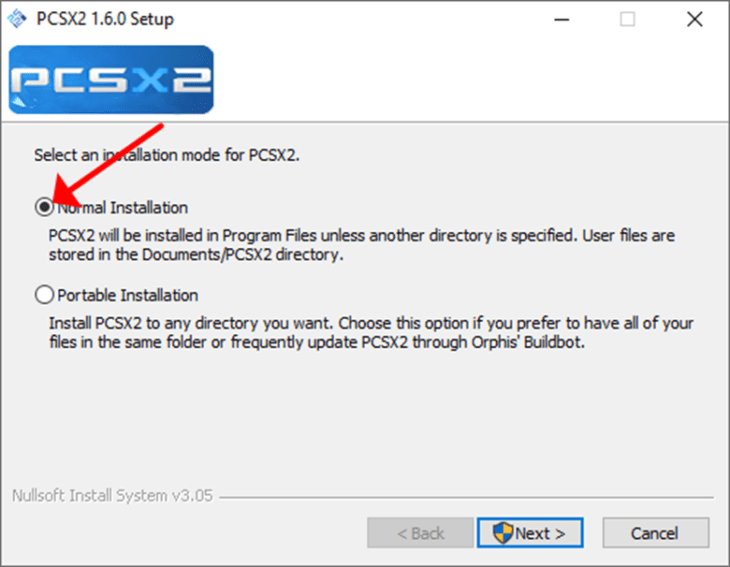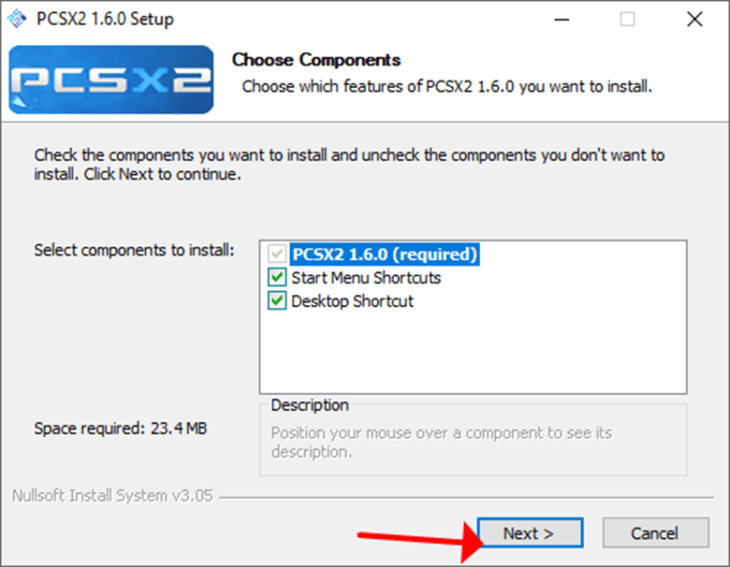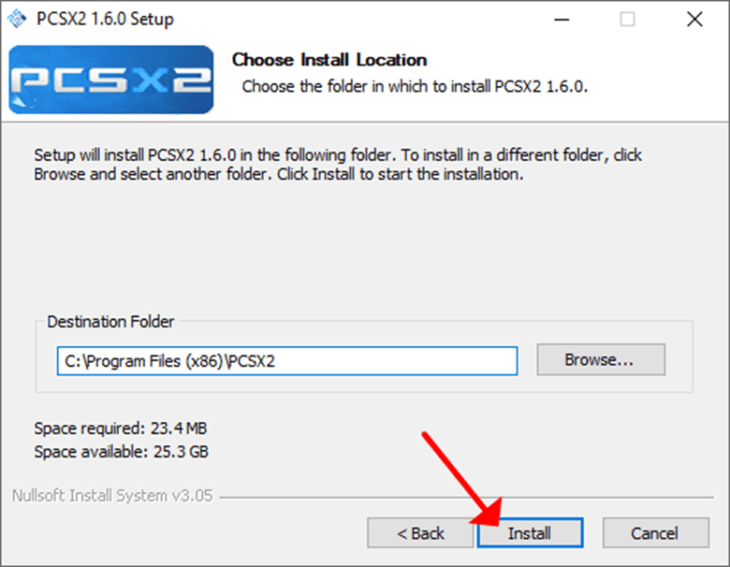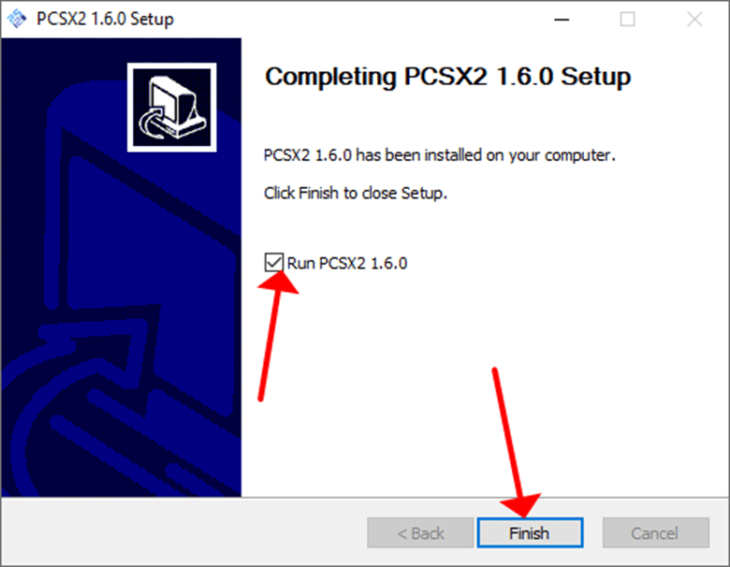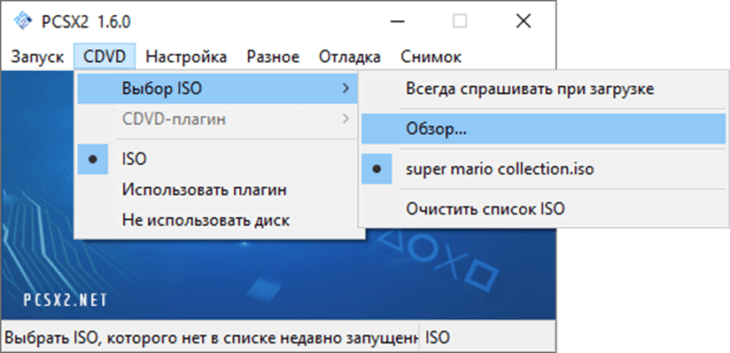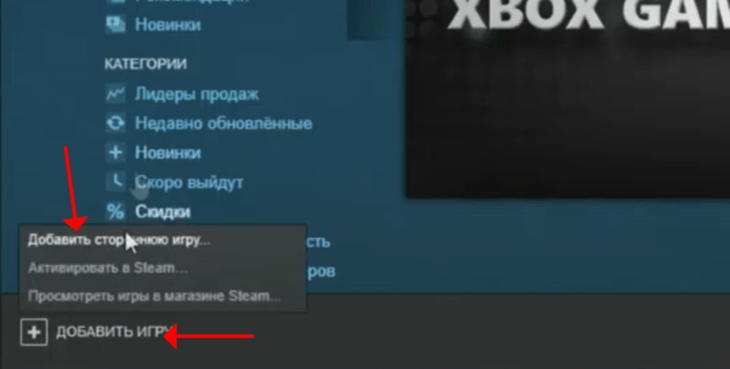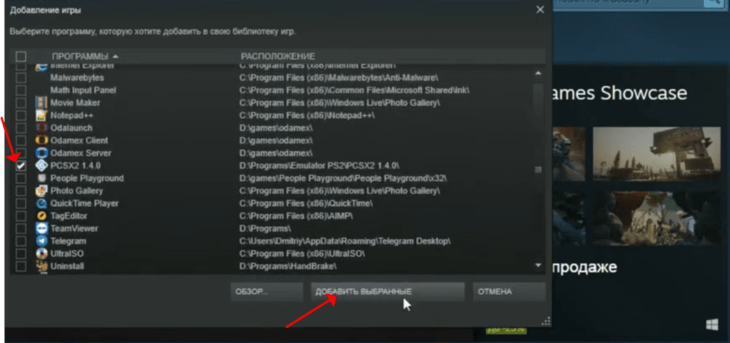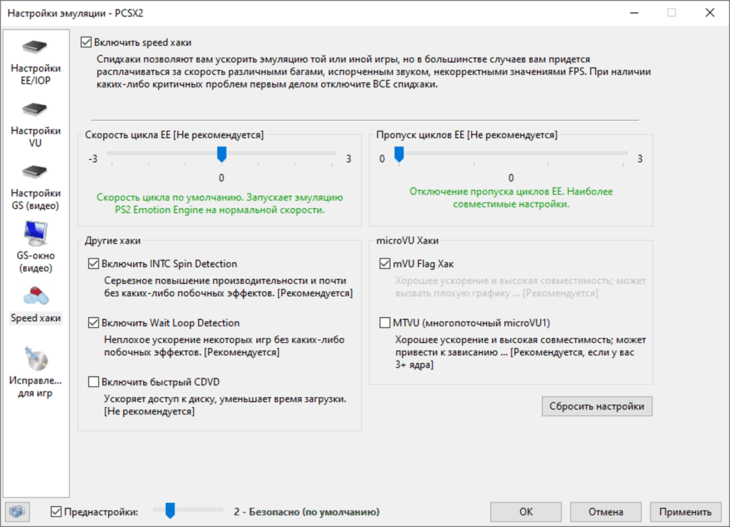PCSX2 – бесплатный кроссплатформенный эмулятор PlayStation 2 с высокой совместимостью. Это единственная программа на русском языке, позволяющая запускать коммерческие игры с разрешением 8192 × 8192 пикселей с фильтрацией текстур и сглаживанием. Рассмотрим, какие возможности предлагает программа, как осуществляется настройка эмулятора, геймпада, иных средств управления, графики.
Официальный сайт приводит следующую информацию: PCSX2 поддерживает 2625 консольных игр, 98% из которых функционируют исправно, остальные 2% нельзя пройти полностью.
Возможности программы
PCSX2 – наследница лучших традиций PCSX с графическим интерфейсом Qt. Это программа для эмуляции аппаратного обеспечения PlayStation 2 с задействованием виртуальной машины. Она способна управлять ресурсами аппаратных компонентов ПК и выделенной памятью, запускать практически все игры для PS2, в том числе God of War, Final Fantasy, Devil May Cry, с возможностью менять их настройки: разрешение, масштабирование, сохраняться.
Последняя версия PCSX2 поддерживает настройку клавиатуры / джойстика для каждой отдельной игры, серию контроллеров DualShock 4-й и 5-й версий, замену текстур на сторонние, разработанные фанатами. В программе предусмотрено расширение функциональности подключаемыми внешними моделями – плагинами. Например, для обработки звука можно переключаться между тремя плагинами для поиска оптимального звучания.
Как установить ПО
Скачать PCSX2 для Windows 10 и 11 можно по прямой ссылке внизу. Архив занимает менее 20 МБ, поэтому загружать его через торрент не целесообразно. Разработчик предлагает две версии приложения:
- Stable – стабильная – обновляется реже, но тщательно тестируется.
- Nightly – постоянно обновляется, презентует новые функции, из-за недостатка времени для отладки часто тормозит.
Мы предлагаем скачать как инсталлятор, так и портативную версию PCSX2 – вместо установки нужно распаковать архив.
Рассмотрим, как установить PCSX2 на примере Stable Installer.
- Запустите полученный файл, разрешите его выполнение при появлении диалоговых окон от UAC или Защитника Windows.

- Выберите способ инсталляции: распаковка портативной версии или установка.Разница:
- Normal – нужны права администратора, настройки программы хранятся в директории Мои документы\PCSX
- Portable – настройки находятся в каталоге с приложением, привилегии администратора не обязательны.

- Выберите места, куда нужно поместить ярлыки для запуска приложения: Пуск, Рабочий стол.

- Выберите папку для установки PCSX.
 Эмулятор запускается с окна инсталлятора, если не снять галочку.
Эмулятор запускается с окна инсталлятора, если не снять галочку.
Для настройки джойстика подключите его к компьютеру до запуска эмулятора. Если не сделали этого, закройте программу, подсоедините контроллер, затем запустите её обратно.
Русификатор не понадобится – интерфейс приложения переведён на русский язык – выберите его из выпадающего списка «Language selector» и кликните «Apply».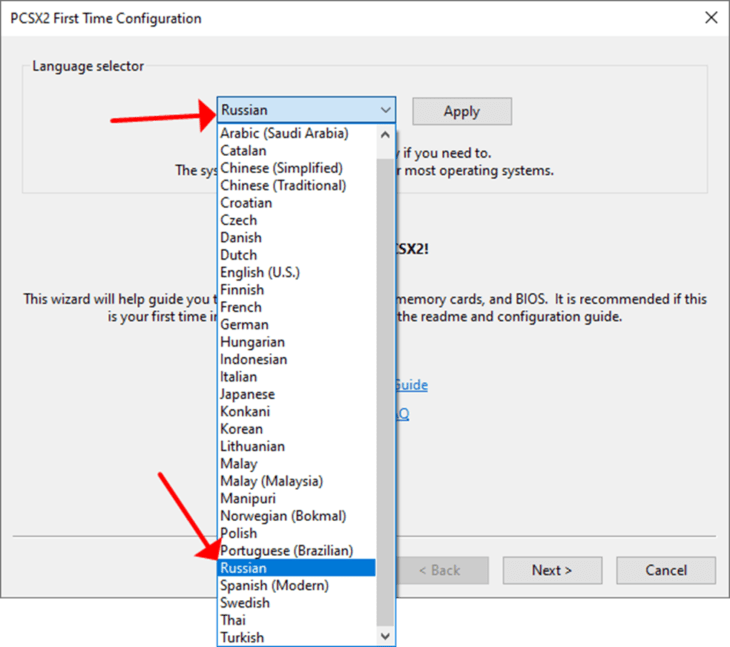
Системные требования
Играть в консольные игры через PCSX2 можно даже на слабом ПК. Минимальные системные требования:
- ОС: Windows 1021H2 (64-разрядная).
- ЦП: двухъядерный, с поддержкой инструкций SSE4.1 и гиперпоточности.
- ОЗУ: 4 ГБ.
- Графика: с поддержкой Direct3D10, OpenGL 3, Vulkan, 2 ГБ.
Для комфортной игры нужен компьютер помощнее:
- ЦП: четырёхядерный, с AVX2 и гиперпоточностью.
- ОЗУ: 8 ГБ.
- GTX 750 / Radeon HD 7870.
- Графика: совместимая с Direct3D10, OpenGL 3, Vulkan, 4 ГБ.
Для установки эмулятора на компьютере нужна библиотека Visual C++ 2019.
Настройка PCSX2
После выбора языка интерфейса укажите каталог с BIOS вашей PS2. Его дамп можно сделать с помощью утилиты BIOS Dumper или скачать с интернета. (брал отсюда) Во втором случае распакуйте архив, файл формата BIN поместите в каталог «BIOS» с директории с файлами программы.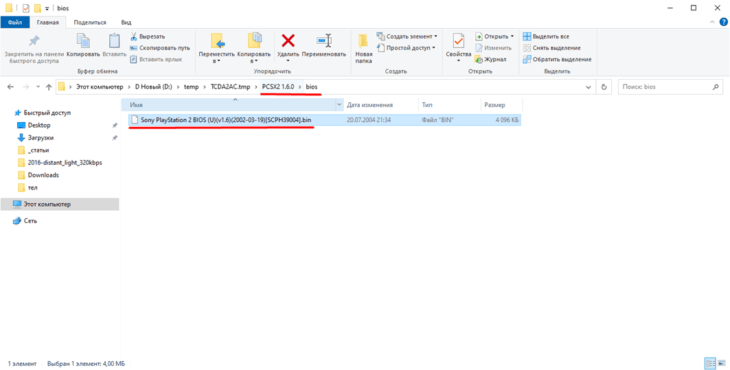
Жмите «Next».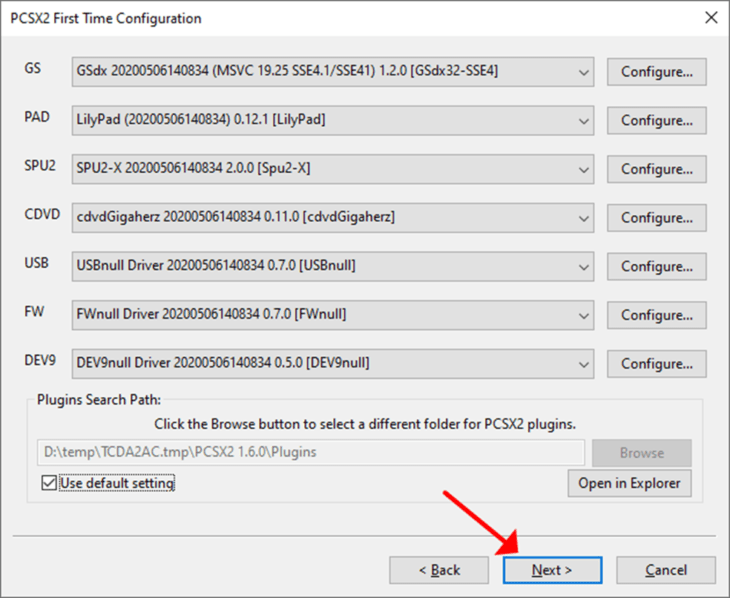
Выберите BIOS, если их несколько, и запускайте эмулятор.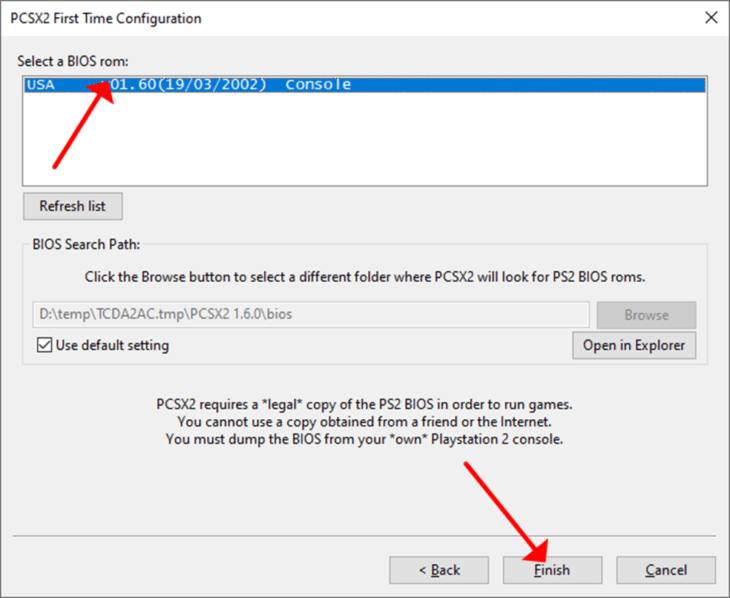
Закройте консоль.
Вызовите настройки плагина звука.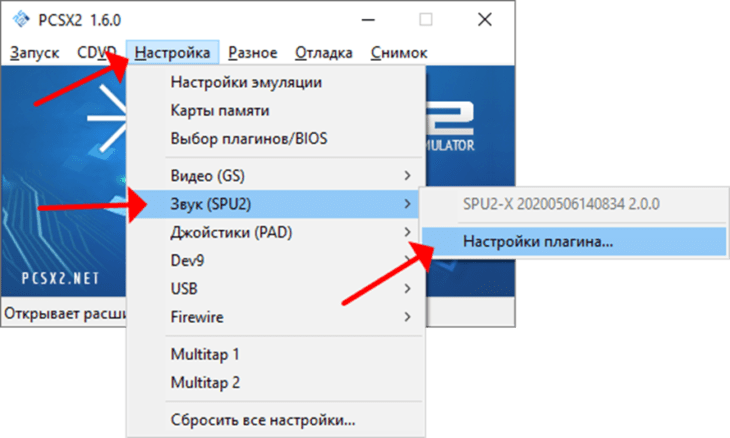
Значение опции «Synchronizing Mode» выберите «Async Mix», иначе звук может опережать видео или отставать от него.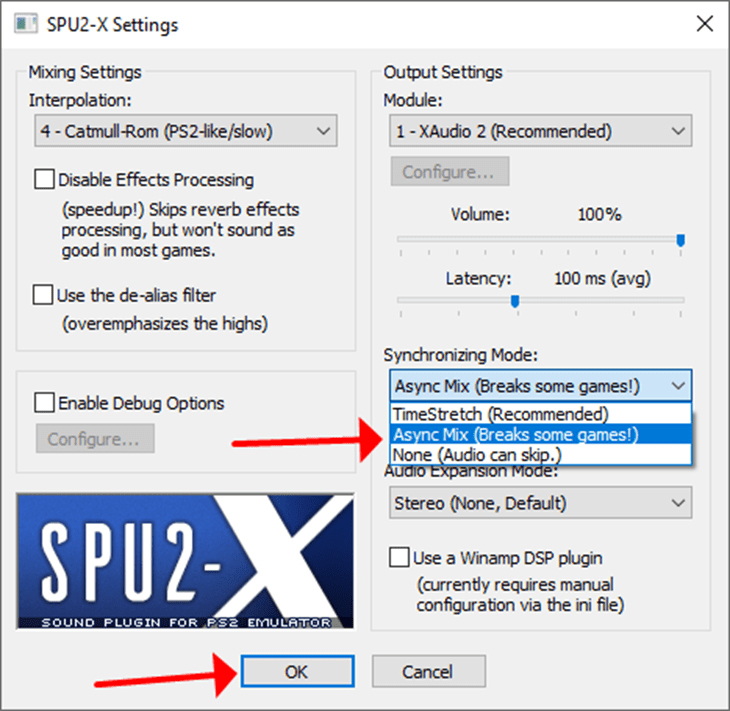
Осталось настроить джойстик – откройте окно его конфигурации.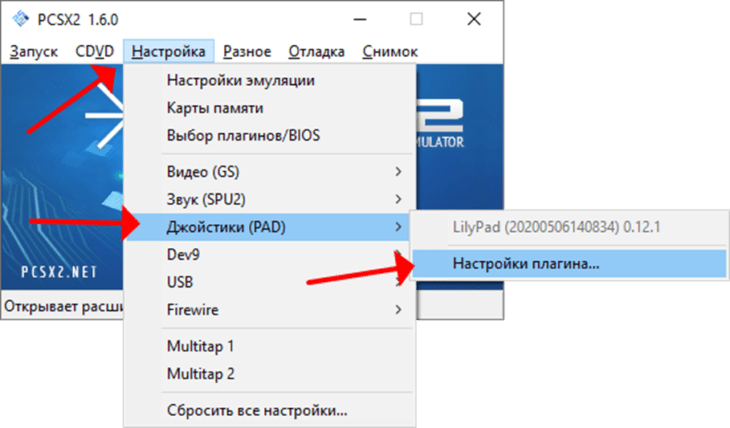
Во вкладке «Pad 1» измените горячие клавиши для управления: нажимайте на виртуальную кнопку в окне – затем на закрепляемую за ней физическую на джойстике.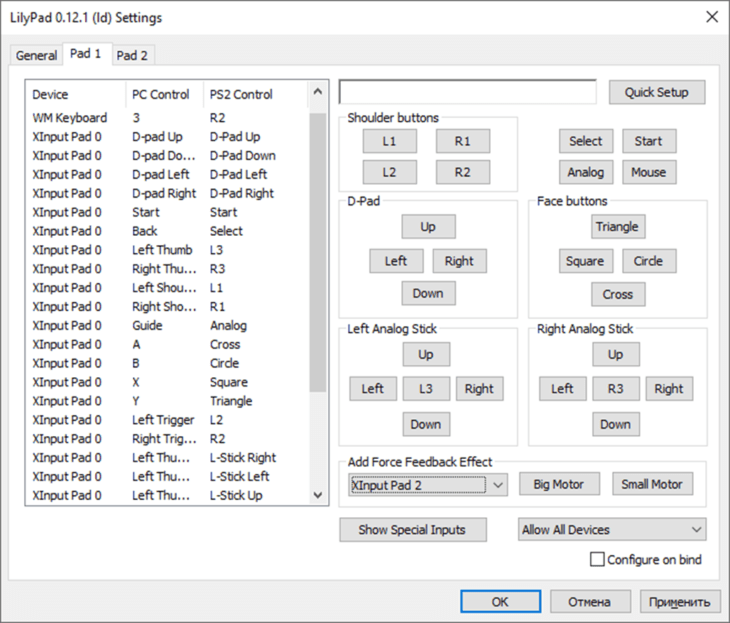
Откройте настройки карты памяти, куда будут сохраняться игры.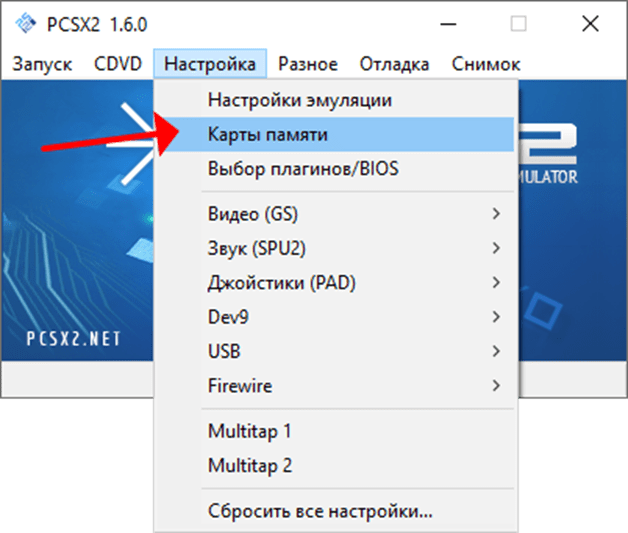
Жмите «Обзор», выберите каталог «memcard» в каталоге с PCSX2. Применяйте настройки.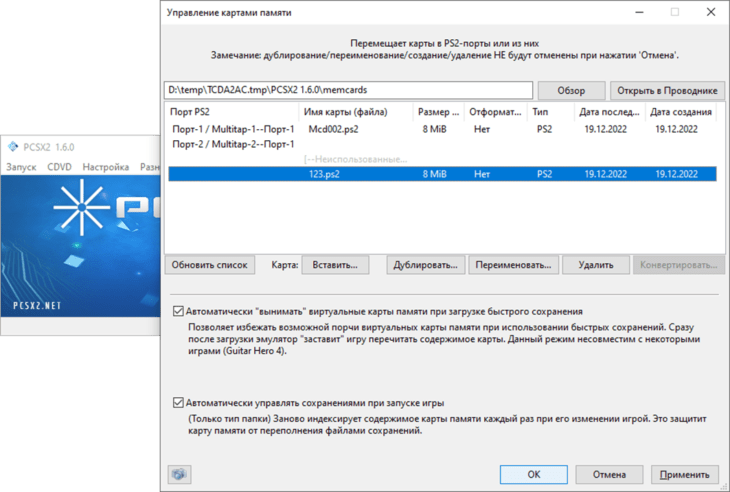
Как запустить игру
Рассмотрим, как пользоваться эмулятором на ПК – запустить игру.
Образ
Если вы загрузили игрушку в виде ISO-образа:
- Нажмите «CDVD» – «ISO».
- Затем – «CDVD» – «Выбор ISO» – «Обзор».

- Введите путь к файлу или два раза щёлкните по нему.
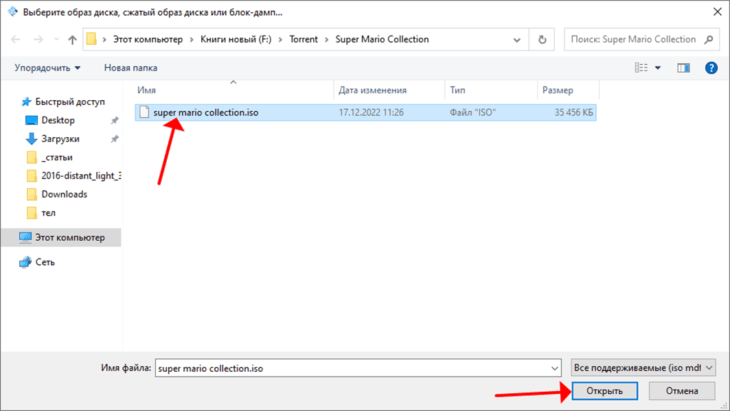
Для старта жмите «Запуск» – «Запустить ISO (все этапы)».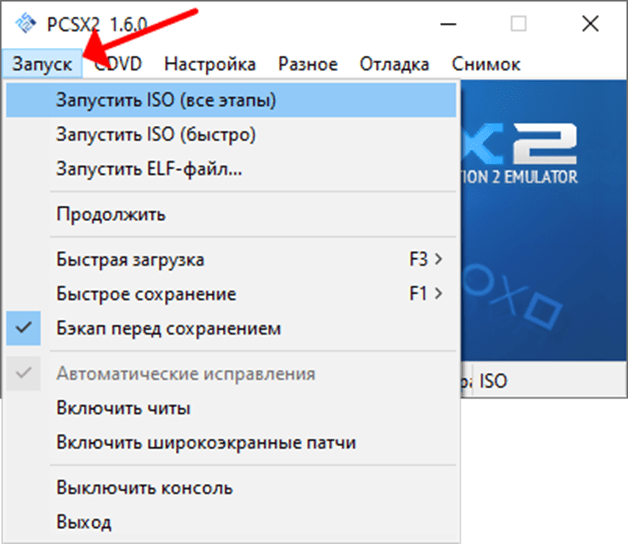
Диск
Если у вас есть дисковод с оригинальным диском: в меню «CDVD» жмите «Использовать плагин», затем вызовите его настройки.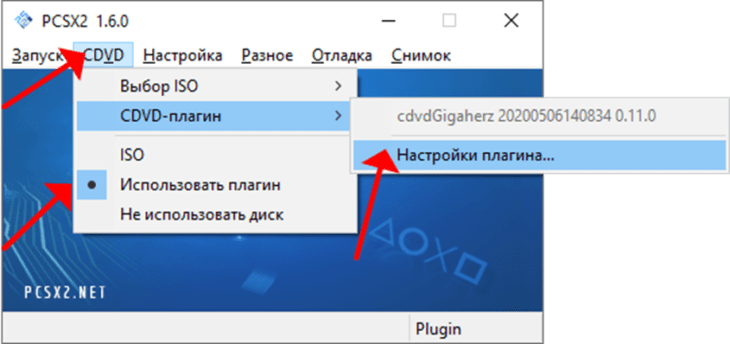
Выберите физический дисковод в списке и сохраните настройки.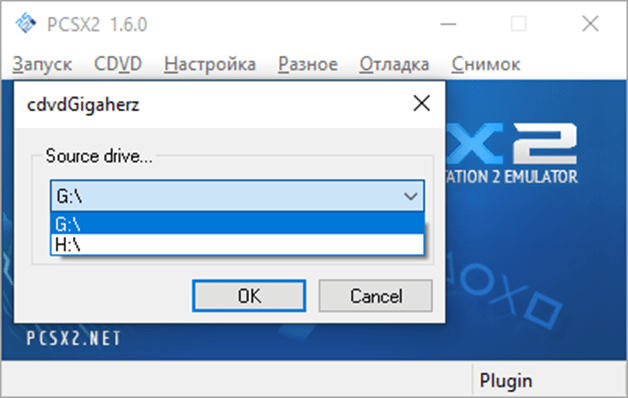
Запускайте видеоигру.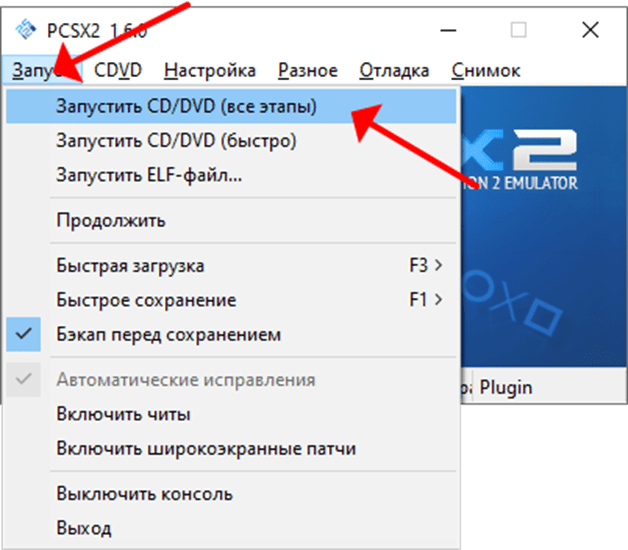
Игры для эмулятора можно скачать с торрент-трекера.
Возможные проблемы
Эмулятор не всегда работает «гладко». Рассмотрим решение основных проблемы и способы ускорить работу приложения.
PCSX2 не видит геймпад. У ряда джойстиков, например, Logitec, после переключения с режима Xinput в Direct Input геймпад меняет идентификационный номер с 1 на 2. В таких случаях помогает перезагрузка компьютера. Также идентификатор контроллера можно изменить программой JoyIDs.
Для подключения геймпада Dualshock по Блютуз:
- Подключите контроллер.
- Добавьте в Steam стороннюю игру.

- Добавьте PCSX2.

- Запустите её через Steam.
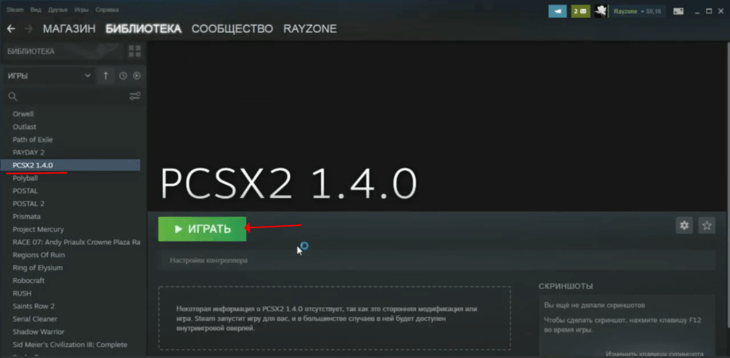
Файл не найден: путь ISOFileSystem.
Образ по указанному пути на найден – проверьте правильность пути к нему. Также файл может быть повреждённым. При скачивании через торрент перехешируйте раздачу, и торрент-клиент докачает повреждённые фрагменты. Как вариант, проверьте целостность диска, на котором хранится образ. Есть вероятность, что на нём образовались битые секторы.
При использовании спидхаков, например, VU Stealing, в ряде игр не работают скрипты. Откажитесь от «ускорителей».
На экране появились вертикальные полосы.
- Обновите драйверы видеокарты.
- Воспользуйтесь последней версией видео плагина для PCSX2 GSdx или более старой, но стабильной.
При появлении горизонтальных полос выберите иные шейдеры (4 варианта) клавишей F7.
Замедленная игра характерна для слабых ПК. В таком случае три выхода:
- Активировать все спидхаки: «Настройка» – «Настройки эмуляции». Попробуйте различные комбинации.

- Обновить железо, если компьютер старый, игра тормозит, выдаёт некомфортное количество fps (ниже 20-24 fps).
- Сменить настройки графики.
Эмулятор позволяет улучшить графику в ряде игр или оптимизировать работу компьютера.
Для этого откройте настройки плагина видео.
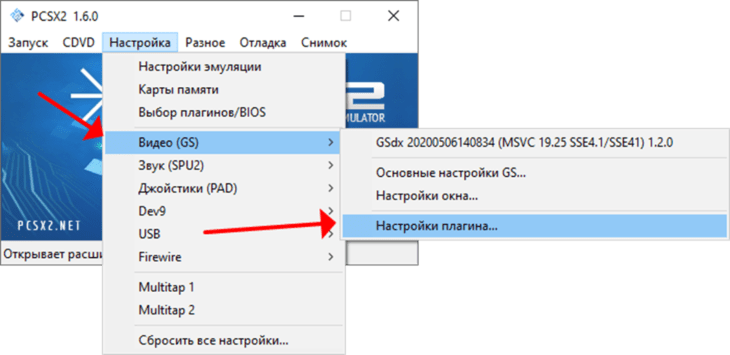
Далее:
- Поэкспериментируйте с настройками рендера.
- Выберите мощный графический адаптер, если на ПК / ноутбуке установлена пара видеокарт.
- Отключите интерлейсинг.
- Изменяйте настройки фильтрации текстур, начните с билинейной «Nearest».
- Отключите маппинг, анизотропную фильтрацию и прочие опции.
Оптимизация снизит качество графики и нагрузку на аппаратные компоненты ПК.
Для улучшения картинки измените фильтрацию текстур на «Bilinear (PS2)».
Чёрный экран.
Некоторые игры не поддерживают эмуляцию. Список проблемных приложений ищите на официальном сайте: кликните по «Perfect» и «Playable». С оставшимися могут возникать проблемы.
Не работают читы.
Включите их через пункт меню «Запуск».
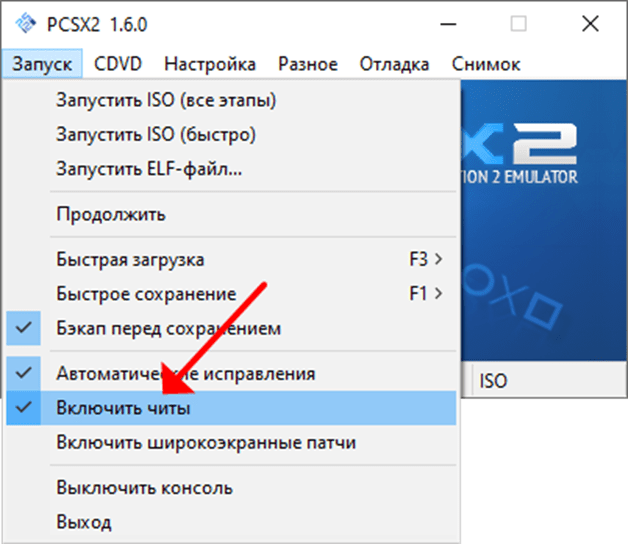
Поместите файл формата PNACH в каталог Cheats.
Можете создать пустой текстовый документ и переименовать его.
Откройте файл через блокнот, введите нужные читы и сохраните изменения.
Читы можно найти на сайте gamehacking.org, при поиске укажите формат «PCSX2».
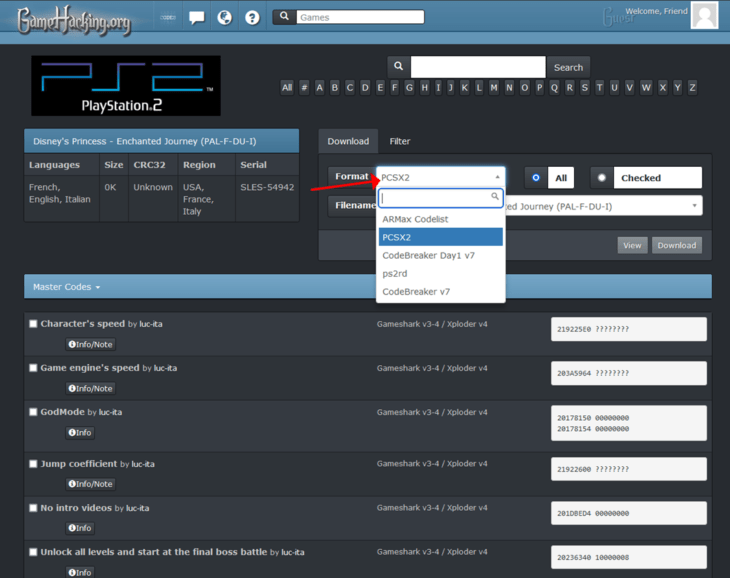
Преимущества и недостатки программы
Плюсы PCSX2:
- Работа с различными графическими технологиями: OpenGL, DirectX.
- Отдельные настройки для каждой игрушки.
- Поддержка контроллеров DualShock 4, DualSense.
- Поддержка 98% игр для PlayStation.
- Тёмная тема оформления.
- Бесплатное распространение.
- Запуск игр с ISO и оригинальных дисков.
Недостатки:
- Стабильные версии выходят редко.
Аналоги
PCSX2 – лучший эмулятор PlayStation для компьютера, однако у него есть конкуренты.
Play! – кроссплатформенный эмулятор с поддержкой 2355 игр. В программе минимум настроек, она не требует BIOS.
PCSX-Reloaded – бесплатный аналог PCSX2 с открытыми исходниками и поддержкой плагинов.
RomStation – эмулятор разных игровых консолей: PS2, PS, Nintendo, SNES, позволяющий играть в онлайн-игры.
RPCS3 – один из немногих рабочих эмуляторов PS3.
PCSX2 позволяет бесплатно насладиться геймплеем игр, окунуться в виртуальные миры, которыми восхищались геймеры в восхищаются третье десятилетие, на компьютере с устаревшим железом.